Konfigurasi cAP dan CAPSMAN pada MikroTik
MIKROTIK NETWORKING
Hello, kali ini saya akan memberikan tutorial bagaimana konfigurasi cAP dan CAPSMAN pada MikroTik. CAPSMAN merupakan solusi bagi anda yang memiliki jaringan wireless yang luas dan jumlah access point yang banyak. Apakah kita harus melakukan pada access point tersebut satu per satu? Tentu pasti terasa melelahkan dan tidak efisien, dengan adanya CAPSMAN konfigurasi tersebut dapat dilakukan secara terpusat, jadi konfigurasi access point hanya dilakukan pada satu salah satu access point yang dipilih sebagai CAPSMAN.
Fitur CAPSMAN ini baru hadir pada RouterOS v6.11, jadi anda perlu upgrade router anda ke versi 6.11 ke atas. Dalam penggunaannya, nanti perangkat yang kita gunakan memiliki 2 istilah yaitu cAP (Controlled Access Point) perangkat yang akan dikonfigurasi terpusat dan CAPSMAN perangkat yang digunakan mengatur CAP.
Agar sistem capsman dapat berfungsi antara CAP dan CAPSMAN harus dapat saling berkomunikasi, ada 2 metode komunikasi yang dapat terbentuk :
- MAC, komunikasi ini terbentuk apabila CAP dan CAPSMAN berada dalam segment layer 2 yang sama (Baik terhubung langsung melalui fisik atau tunnel)
- IP Address, komunikasi ini terbentuk apabila CAP dan CAPSMAN sudah berada dalam segment layer 2 yang berbeda (Melewati router lain). Dengan metode ini antara CAP dan CAPSMAN tidak perlu berada dalam satu network yang sama bahkan bisa berbeda lokasi geografis.
Sebelum melakukan konfigurasi alat yang perlu disiapkan adalah :
1. 2 Buah RB941-haplite
2. 2 Buah RB cAP-lite
3. 1 Buah Laptop atau PC
4. Kabel UTP
Baiklah berikut langkah-langkah konfigurasi cAP dan CAPSMAN pada MikroTik
1. Pertama buatlah perencanaan jaringan terlebih dahulu
Penjelasan Topologi :
- RB 941 Head Office akan menjadi CAPSMAN
- cAP1 akan menjadi CAP dan terhubung pada ether4 RB 941 Head Office
- RB 941 Branch Office akan menjadi CAP dan terhubung pada ether3 RB 941 Head Office
- cAP 2 akan menjadi CAP dan terhubung ke CAPSMAN melalui ip address 192.168.3.0/24
Konfigurasi CAP (Controlled Access Point)
2. Konfigurasi CAP pada cAP1 klik menu Wireless > Interfaces > CAP
- Centang Enabled untuk mengaktifkan CAP
- Interfaces = wlan1 (Interfaces yang manage oleh CAPSMAN)
- Discovery Interfaces = ether1 (Interfaces yang terhubung langsung ke CAPSMAN)
 |
| Interfaces wlan cAP1 telah dimanage CAPSMAN |
- Centang Enabled untuk mengaktifkan CAP
- Interfaces = wlan1 (Interfaces yang manage oleh CAPSMAN)
- Discovery Interfaces = ether1 (Interfaces yang terhubung langsung ke CAPSMAN)
 |
| interfaces wlan RB Branch Office telah dimanage oleh CAPSMAN |
4. Selanjutnya konfigurasi cAP2 klik menu Wireless > Interfaces > CAP
- Centang Enabled untuk mengaktifkan CAP
- Interfaces = wlan1 (interfaces yang akan dimanage oleh capsman)
- CAPsMAN Addresses = 192.168.3.1 (IP address CAPSMAN yang terhubung via ether1 RB Branch Office)
Tips Karena cAP2 dan CAPSMAN berbeda network maka perlu kita konfigurasi routing
 |
| Interface wlan cAP2 telah dimanage CAPSMAN |
Konfigurasi CAPSMAN
5. Agar RB Head Office dapat berfungsi sebagai pusat konfigurasi CAP secara terpusat, maka aktifkan fitur CAPSMAN. Klik menu CAPsMAN > Interfaces > Manager kemudian centang opsi Enabled.
6. Maka akan muncul device cAP yang telah kita konfigurasi CAP tadi.
- R = Running (Terdapat client yang terkoneksi ke cAP tersebut)
- S = Slave (cAP tersebut masuk kedalam bridge)
-M = Master (Interface fisik bukan Virtual interface / VAP)
- B = Bound (cAP sudah aktif dalam CAPSMAN)
Konfigurasi SSID dan Pemilihan Channel pada Setiap cAP
7. Konfigurasi SSID pada cAP1, klik 2x cap1 > Wireless
- Mode = ap (cAP berfungsi sebagai access point atau pemancar)
- SSID = Nama wifi sesuai dengan ketentuan topologi
8. Kemudian pilih channel yang digunakan pada akses point tersebut dengan berpindah ke tab channel
- Frequency = Gunakan frekuensi pada standard wireless 2,4GHz
- Width = 20 MHz (Lebar frekuensi)
- Band = 2ghz b/g/n
9. Kemudian konfigurasi channel pada RB BRANCH OFFICE sesuai dengan ketentuan jaringan
 |
| Konfigurasi SSID pada RB BRANCH OFFICE |
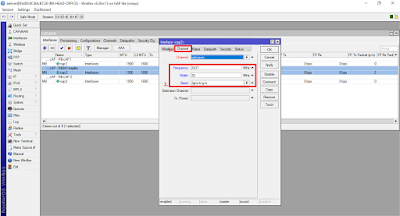 |
| Konfigurasi Channel pada RB BRANCH OFFICE |
10. Kemudian konfigurasi SSID dan Channel pada cAP2
 |
| Konfigurasi SSID pada cAP2 |
 |
| Konfigurasi Channel pada cAP2 |
Konfigurasi Bridge cAP1 "Head Office" dan cAP2 "Branch Office"
11. Karena pada topologi jaringan cAP1 "Head Office" dan cAP2 "Branch Office" dalam satu network sama yang sama maka kita perlu konfigurasi bridge antara interfaces cAP1 dan cAP3. Klik Bridge > + (add)
12. Kemudian masukan interfaces cAP1 dan cAP3 pada bridge tersebut. Pindah ke tab Port > + (add)
Konfigurasi IP address dan DHCP Server
13. Konfigurasi IP address pada interfaces sesuai dengan ketentuan jaringan dan DHCP Server supaya client yang ingin terkoneksi tidak perlu setting ip secara manual
Tahap Uji Coba
14. Untuk menguji apakah konfigurasi kita sudah berhasil atau belum hubungkan client ke masing-masing SSID dan pastikan mendapat IP sesuai alokasi yang ditentukan
 |
| Client terkoneksi SSID "Head Office" cAP-1 |
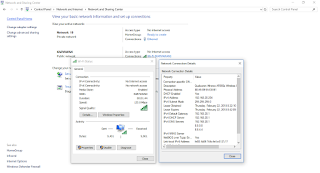 |
| Client Terkoneksi SSID "KARYAWAN" RB 941 Branch Office |
 |
| Client Terkoneksi SSID "BRANCH OFFICE" cAP2 |
Demikianlah Tutorial Konfigurasi cAP dan CAPSMAN pada MikroTik, sedikit tips apabila anda memiliki jaringan dengan jumlah access point yang banyak maka gunakan router dengan high processor. Sekian dan Terima Kasih.
Referensi :














2 comments
Detail penjelasannya, sehingga memudahkan kita untuk mencoba aplikasikan setup by setup.
Terima kasih atas sharing ilmunya.
Mantaaap
Terima kasih mas